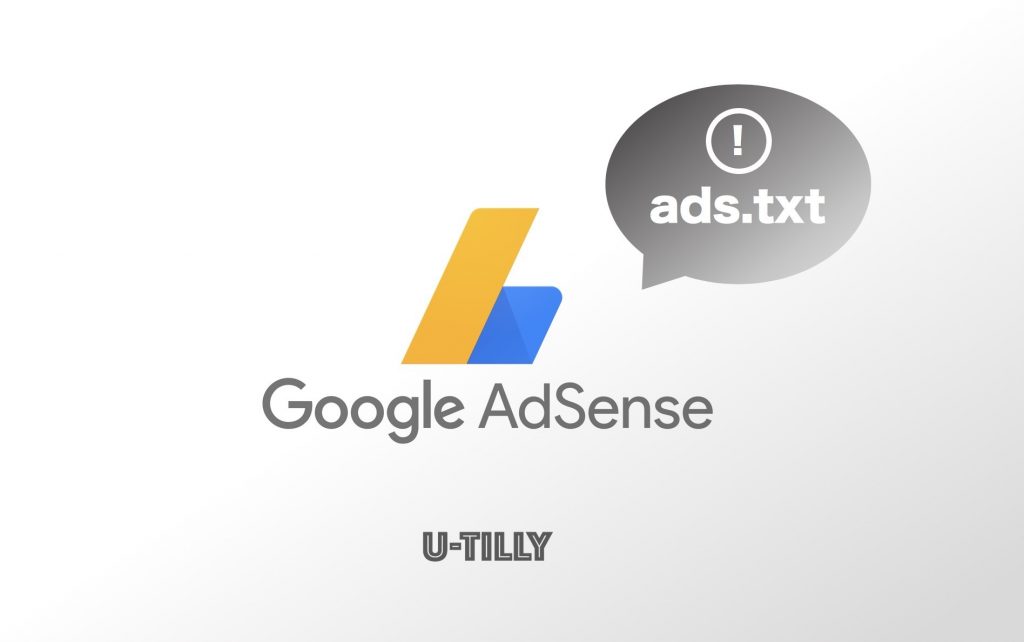This post is also available in: English
はじめに
Googleアドセンスから警告バナーが出現
2019年に入ってから、Googleアドセンスにおいて以下のような警告バナーが表示されるようになっています。
そもそもads.txtとは何なのでしょうか。Googleがサイトにて以下の説明をしています。
ads.txt による認定デジタル販売者(Authorized Digital Sellers)の宣言は IAB によるイニシアチブで、コンテンツ内のデジタル広告枠が、そのコンテンツのパブリッシャー(ウェブサイトならばサイト運営者)が認定した販売者(AdSense など)を通してのみ販売されるようにするものです。サイト運営者様は ads.txt を独自に作成することで、自サイトの広告枠の販売者を厳密に管理し、偽の広告枠が広告主に提供されるのを防ぐことができます。ads.txt は、使用することを強くおすすめします。ads.txt を使用すれば、購入者が偽の広告枠を判別できるため、サイト運営者様としても偽の広告枠に収益が流れるのを阻止し、その分収益を増やすことができるというメリットがあります。
簡単に言うと、健全な広告枠の利用のための判別管理のガイドラインとなります。しかしながらこの対応を行わないとGoogleアドセンス収益に重大な影響が出るとの警告ですので、ブロガーやメディア運営者は対応が必須であるといえるでしょう。
トラブルシューターを確認
Googleではこのads.txt関連に関してトラブルシューティングサイトを作っているので、きになる方はこちらを確認いただくのも良いかと思います。
どのような対応が必要か
つまるところ、以下の対応をする必要があります。
この対応をしないとアドセンスの広告収益に影響が出る懸念があります。
→ワードプレスのルートディレクトリにads.txtファイルを設置する
Googleクラウドプラットフォーム(GCP)での対応
ユーティリーではGoogleクラウドプラットフォーム(GCP)での対応を簡単にご紹介します。
本エントリで説明する対応は主に以下の条件の方が対象になります。
例えば、レンタルサーバー事業者でワードプレスを運営している場合はやり方が異なりますのでご注意ください
<本記事の主な対象者>
- ワードプレス利用者
- Googleクラウドプラットフォーム(GCP)で運営している
- FTPソフトは使わない
Googleクラウドプラットフォーム(GCP)を開く
ダッシュボードから、Compute Engine > VMインスタンス に遷移。
SSHをクリックし、ブラウザウィンドウを立ち上げます。
ここから、ワードプレスのディレクトリを特定します。
以下のコマンドを入力してください。
次にリストを確認します。
wp-login.php というファイルがあることを確認します。
そしたら、ここに ads.txtファイルを置いていきます。
以下のコマンドを入力します。
そうすると、ファイルの編集画面になります。
ファイルには以下の1行を追加します。
Xにはご自身のアドセンスのサイト運営者IDを代入します。
打ち終えましたら、編集を終了します。
(esc を押したのちに、:wq を入力して、最後に enter をクリックします。)
これでファイルが追加されているはずです。
念のため以下のコマンドを入力して確認します。
上のキャプチャのように ads.txt ファイルが確認できましたら、設置完了です。
最後に設置の確認をする
最後にルートドメインに適切に設置がされているか確認をしてみましょう。
仮にあなたのサイトURLが「example.com」だったとして、/ads.txt を追記してURLを表示してみましょう。
以下のような画面が表示されると正しく反映されていると言えます。
アドセンス上での警告が消えるタイミングですが、Googleのクローラーが検知するタイミングによるため、直ちにアドセンス管理画面での表示が無くなることはないと想定されます。
数日程度待ってみましょう。
数日たっても改善しない場合は、ads.txtファイルのクローラビリティが悪い可能性があるため、改善の対応をする必要があるかもしれません。
最後に
以上で、Googleクラウドプラットフォームをベースにした、ワードプレスサイトのGoogleアドセンスのads.txt警告の対応方法を終了します。
はじめに ブログやサイト運営において広告収益などのマネタイズを考えるタイミングは遅かれ早かれやってくるかと思います。 収益化の王道が広告収益ですが、そのなかでもよりメジャーなのがGoogleアドセンスです。 本エントリではGo[…]